Времена, когда память на устройствах была ограничена и заполнялась только контактами и сообщениями, остались в прошлом. Сегодня наши смартфоны и планшеты служат не только для общения, но и для множества различных задач - от плеера и фотоальбома до геймпада и рабочей станции. Неудивительно, что наши устройства со временем заполняются всевозможными приложениями и файлами, и приходится делать выбор: какие приложения стоит оставить, а какие удалить.
Однако проблема недостатка места в памяти может возникнуть даже в случае, когда на устройстве установлено всего несколько приложений. Как действовать, если у вас появилось сообщение о заполнении памяти, но удалить ничего не хочется? В таких случаях можно воспользоваться несколькими способами, чтобы освободить место и продолжить пользоваться вашими любимыми приложениями.
Во-первых, стоит проверить, какую часть памяти занимают ваши приложения. Для этого можно зайти в настройки устройства и перейти в раздел "Управление приложениями" или "Хранилище". Здесь вы сможете увидеть распределение занятой памяти по каждому установленному приложению, а также удалить или переместить ненужные файлы и кэш, которые часто занимают большое количество места. Кроме того, вы можете воспользоваться функцией "Очистка кэша" в настройках каждого приложения.
Как увеличить память телефона, если устройство заполнено

Часто возникает ситуация, когда память на телефоне заканчивается, и устройство перестает корректно функционировать. Но не отчаивайтесь, существует несколько способов увеличить память на телефоне и освободить место для новых файлов и приложений.
Первым шагом стоит проверить, какие файлы занимают большую часть памяти. Вы можете это сделать в настройках устройства, где обычно есть раздел "Хранилище" или "Управление памятью". Просмотрите все файлы и приложения, которые занимают много места, и удалите ненужные или старые файлы.
Если вы не хотите удалять файлы или вам нужно больше памяти, вы можете использовать внешнюю память. Некоторые телефоны имеют слот для карт памяти, на которые можно записывать данные. Приобретите карту памяти подходящего объема и установите ее в телефон. Затем переместите некоторые файлы или приложения с телефона на карту памяти.
Еще одним способом увеличения памяти на телефоне является удаление ненужных приложений. Возможно, на вашем телефоне установлены приложения, которыми вы больше не пользуетесь. Откройте список приложений и удалите все, что вам больше не нужно. Если есть приложения, которые нельзя удалить, вы можете отключить их или выключить автообновление.
Также стоит обратить внимание на то, какие данные приложения сохраняют. Некоторые приложения могут скачивать и сохранять большие объемы данных, что может существенно занимать место на телефоне. Откройте настройки каждого приложения и найдите раздел "Хранилище" или "Загрузки". Проверьте, какие данные сохраняются и очистите ненужные файлы.
В заключение, если вы все равно испытываете проблемы с памятью, стоит обратиться к профессионалам или сервисному центру. Возможно, ваш телефон нуждается в дополнительном обслуживании или установке специальных программ для очистки памяти.
| Способы увеличения памяти на телефоне: |
|---|
| - Удаление ненужных файлов и приложений |
| - Использование внешней памяти (карты памяти) |
| - Удаление ненужных приложений |
| - Проверка и очистка данных приложений |
| - Обращение к профессионалам или сервисному центру |
Способы освободить место на телефоне

Если память вашего телефона постепенно заполняется, то есть несколько способов, которые помогут освободить место на устройстве, без необходимости удалять нужные вам приложения.
1. Удалите ненужные файлы и данные
Периодически просматривайте содержимое своего телефона и удаляйте все файлы и данные, которые больше не пригодятся. Удалите ненужные фотографии и видео, старые сообщения, кэш-файлы и дубликаты. Таким образом, вы освободите место и сможете сохранить на устройстве только самое важное.
2. Перенесите данные на облачное хранилище
Используйте облачное хранилище для хранения своих фотографий, видео, документов и других данных. Таким образом, вы сможете освободить место на своем телефоне, перенеся данные на удаленный сервер. Выберите подходящую для вас облачную платформу и регулярно переносите данные на нее.
3. Отключите автоматическую загрузку
Многие приложения автоматически загружают различные файлы и данные, которые занимают место на вашем телефоне. Просмотрите настройки каждого приложения и отключите автоматическую загрузку. Вы сами сможете выбирать, какие файлы и данные хранить на своем устройстве.
4. Установите приложения на SD-карту
Если ваш телефон поддерживает использование SD-карты, то установите приложения на нее. Это поможет освободить место во внутренней памяти телефона и перенести часть данных на карту. Перед установкой приложений на SD-карту проверьте, совместимо ли оно с данной опцией.
5. Очистите кэш-память
Многие приложения сохраняют временные файлы в специальной кэш-памяти. Очистите кэш различных приложений, чтобы освободить место на вашем телефоне. Для этого вам понадобится зайти в настройки вашего телефона и найти соответствующий раздел для очистки кэша.
Используя эти простые способы, вы сможете освободить место на памяти своего телефона и использовать его с большим комфортом. Не забывайте вовремя удалять ненужные файлы и данные, а также переносить данные на облачное хранилище для более надежного хранения.
Удаление неиспользуемых приложений с устройства

При наличии ограниченного объема памяти на вашем устройстве может возникнуть необходимость удалить неиспользуемые приложения. Это позволит освободить дополнительное место для установки новых приложений или хранения других файлов.
Чтобы удалить приложение, выполните следующие шаги:
1. Перейдите в настройки устройства:
На большинстве устройств настройки можно найти в главном меню или на экране уведомлений. Обычно иконка настроек представлена значком шестеренки или шестеренки с плюсом.
2. Найдите категорию "Приложения" или "Управление приложениями":
После того, как вы попали в настройки, прокрутите список и найдите категорию, связанную с приложениями. Это может быть "Приложения", "Управление приложениями" или что-то похожее.
3. Выберите неиспользуемое приложение:
Внутри категории приложений вы увидите список установленных приложений. Прокрутите список и найдите приложение, которое вы хотите удалить. Обычно приложения располагаются в алфавитном порядке.
4. Нажмите на приложение и выберите "Удалить":
Когда вы выбрали приложение, откройте его страницу. В этой странице вы найдете различные детали о приложении и кнопку, обозначенную как "Удалить". Нажав на кнопку, вы подтвердите удаление приложения.
Важно: Удаление приложения также удаляет все связанные с ним данные. Если вы хотите сохранить эти данные, сделайте резервную копию перед удалением приложения.
Повторите эти шаги для каждого неиспользуемого приложения, которое вы хотите удалить. После удаления всех ненужных приложений, вы освободите дополнительное место на памяти вашего устройства, которое можно использовать для более важных или новых приложений.
Перенос данных на внешнее хранилище
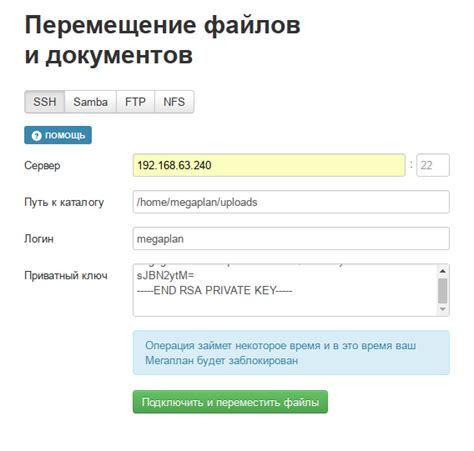
Если память вашего телефона заполнена и на устройстве мало приложений, вы можете решить проблему, перенеся данные на внешнее хранилище. Это позволит освободить место и сохранить важную информацию.
Современные телефоны и смартфоны обычно поддерживают различные способы переноса данных на внешние носители. Один из самых популярных вариантов - использование карты памяти. Для этого вам потребуется:
| 1. | Приобрести карту памяти с подходящим объемом. Убедитесь, что ваш телефон поддерживает нужный тип карты (например, microSD). |
| 2. | Выключить телефон и извлечь SIM-карту, если она находится в том же слоте, что и карта памяти. |
| 3. | Вставить карту памяти в соответствующий слот на телефоне. |
| 4. | Включить телефон и перейти в настройки. Откройте раздел "Память" или "Хранилище". |
| 5. | Выберите опцию "Форматировать карту памяти" или "Размонтировать карту памяти" (если она уже отформатирована). |
| 6. | Согласитесь на форматирование карты памяти (обратите внимание, что это удалит все данные с карты). |
| 7. | После форматирования карты памяти она будет готова к использованию. Вы сможете переместить приложения, фотографии, музыку и другие данные на карту. |
Если у вас нет возможности использовать карту памяти, вы можете воспользоваться другими способами переноса данных, такими как подключение USB-накопителя или использование облачных сервисов хранения.
Выбрав подходящий способ переноса данных на внешнее хранилище, вы сможете освободить память своего телефона и продолжить устанавливать и использовать новые приложения без необходимости удалять старые.
Очистка кэша приложений на телефоне
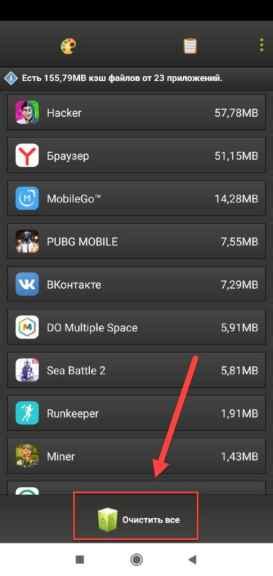
Как очистить кэш приложений на телефоне:
| Шаг | Инструкция |
|---|---|
| 1 | Откройте настройки телефона. |
| 2 | Найдите раздел "Приложения" или "Управление приложениями". |
| 3 | Выберите приложение, для которого хотите очистить кэш. |
| 4 | Нажмите на кнопку "Очистить кэш". |
После того как кэш приложения будет очищен, вы освободите пространство на телефоне, которое ранее занимал кэш. Однако стоит учитывать, что очистка кэша может привести к потере временно сохраненных данных или логинов.
Вы также можете воспользоваться специальными приложениями для управления кэшем на телефоне. Они позволяют очистить кэш нескольких приложений одновременно и предлагают дополнительные функции для оптимизации работы устройства.
Регулярная очистка кэша приложений поможет поддерживать работу телефона на высоком уровне производительности и предотвратить переполнение памяти устройства. Не забывайте следить за количеством свободных мест на телефоне и очищать кэш при необходимости.
Использование оптимизационных приложений для устройства
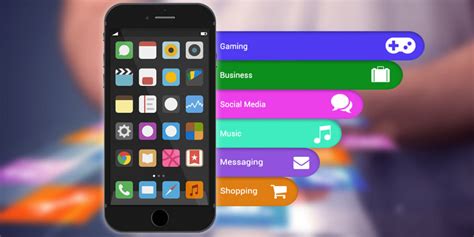
Если ваше устройство имеет ограниченный объем памяти и вы столкнулись с проблемой малого количества доступного пространства для установки приложений, то вам помогут оптимизационные приложения. Эти приложения специально разработаны для улучшения производительности устройства, освобождения памяти и ускорения работы.
Оптимизационные приложения предлагают различные функции для оптимизации устройства:
- Очистка мусорных файлов: эти приложения сканируют ваше устройство и удаляют ненужные файлы, такие как временные файлы, кэш и остаточные файлы от удаленных приложений. Это помогает освободить пространство памяти и повысить скорость работы устройства.
- Управление приложениями: с помощью оптимизационных приложений вы можете узнать, какие приложения занимают больше всего памяти, и легко управлять ими. Вы можете выключать фоновые процессы, отключать автозапуск ненужных приложений и удалять редко используемые приложения для освобождения памяти.
- Оптимизация памяти: эти приложения могут оптимизировать использование памяти вашего устройства, освобождая занятую память и улучшая производительность.
- Управление установленными приложениями: с помощью этих приложений вы можете проверить обновления для установленных приложений и удалить версии, которые больше не нужны. Это поможет освободить место и снизить нагрузку на память вашего устройства.
Важно отметить, что перед использованием оптимизационных приложений следует быть внимательными и осторожными. Необходимо выбирать надежные и проверенные приложения из официальных источников, чтобы избежать установки вредоносного программного обеспечения. Кроме того, регулярно обновляйте установленные приложения, чтобы получать последние версии с улучшенными функциями и безопасностью.
Использование оптимизационных приложений для устройства поможет вам рационально использовать доступное пространство памяти и повысить быстродействие вашего телефона или планшета. Не забывайте обновлять и оптимизировать ваше устройство регулярно, чтобы иметь наилучший опыт использования.




